Windows 10에서 Focus Assist를 비활성화 또는 활성화 및 구성하는 방법
Focus Assist 는 하루 중 특정 시간에 대한 알림을 끄는 대신 미리 정의된 우선 순위, 알람, 수준에 따라 알림을 선택하거나 모든 것을 완전히 끌 수 있는 개선된 " Quiet Hours " 기능입니다. configure Focus Assist on Windows 11/10. 하는 방법을 이해하는 데 도움을 드리겠습니다 .
Windows 11/10의 초점 지원

Focus Assist 를 구성한 후 보고 싶은 알림을 선택하고 집중할 수 있도록 들을 수 있습니다(you can stay focused) . 나머지는 언제든지 볼 수 있는 Action Center 로 바로 이동합니다.(Action Center)
Windows 10 (또는 Windows 11)에서 초점 지원(Focus Assist) 을 설정 하려면 Settings > System > Focus 지원으로 이동합니다. 여기에 세 가지 옵션이 있습니다.
- 끄기(Off) : 앱과 연락처의 모든 알림을 끕니다.
- 우선 순위만(Priority Only) : 선택한 앱의 알림을 봅니다.
- 알람만(Alarms only) . 알람을 제외한 모든 알림을 숨깁니다 .(Hide)
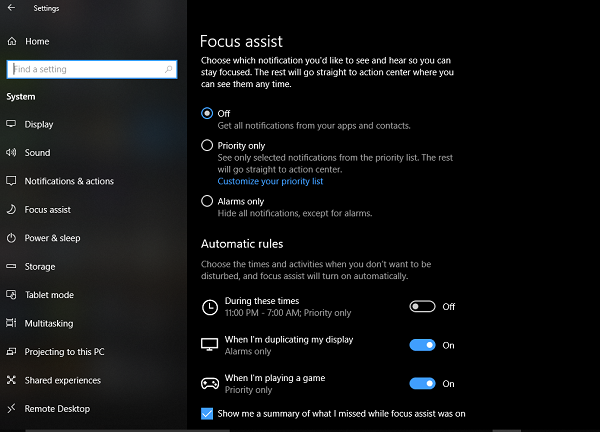
첫 번째 및 세 번째 옵션은 간단하지만 우선 순위만(Priority Only) 구성해야 합니다. 우선 순위 목록 사용자 지정(Customize your priority list) 링크를 클릭 합니다(Click) .
우선 순위(Priority) 목록 에서 전화, 사람 및 앱(Phone, People, and Apps) 의 세 위치에서 알림을 관리할 수 있습니다 .
1] 전화 부분은 (Phone)Android에 Cortana가 설치되어(Cortana installed on Android) 있고 PC에 있는 것과 동일한 Microsoft 계정 에 연결된 경우에만 작동합니다 . Android Phone 에서 전화, 문자 또는 메시지를 놓칠 때마다 PC 의 Cortana 는 미리 알림을 보냅니다. (Cortana)추가로 모든 알림을 받거나 다음 중 하나를 선택할 수 있습니다.
- VoIP 통화 및 연결된 전화의 통화.
- 연결된 전화에서 문자 메시지.
- 사용하는 앱에 관계없이 미리 알림을 표시합니다.
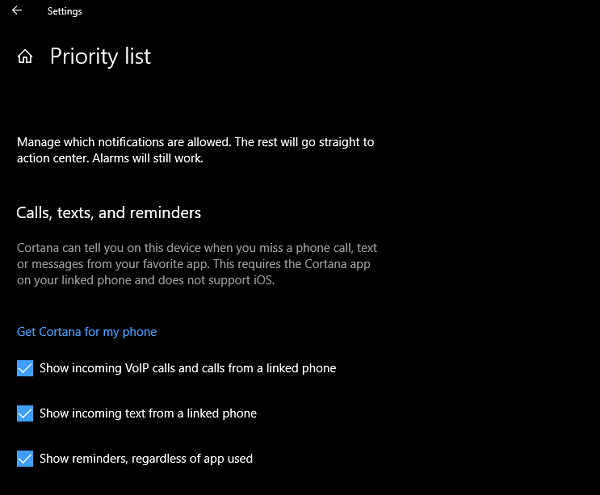
2] 사람들(People) 은 주소록과 동기화되고 알림을 표시할 수 있는 모든 Windows 10 앱 으로 작업합니다. (App)여기에서 작업으로 얼마나 바쁘더라도 알림을 받을 연락처 집합을 선택할 수 있습니다. 작업 표시줄(Taskbar) 에 고정한 연락처의 알림을 보도록 선택할 수도 있습니다 .
3] 앱 은 게임이나 (Apps)NetFlix 또는 VLC 에서 영화 감상을 포함한 모든 전체 화면 경험에 사용할 수 있습니다. 여기에 해당 앱을 추가할 수 있습니다.
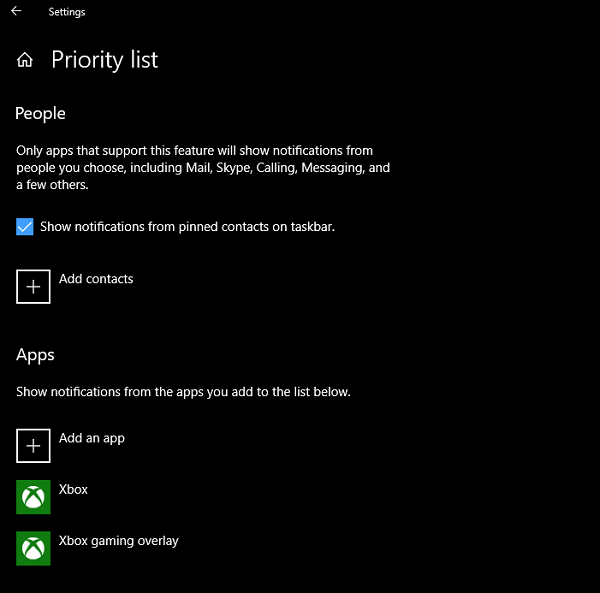
이 게시물은 Windows에서 Focus Assist를 끌 수 없는 경우에 도움이 될 것 입니다.
초점 지원을 위한 자동 규칙
항상 작업 표시줄 의 알림 (Taskbar)센터(Action Center) 를 마우스 오른쪽 버튼으로 클릭 하고 시도하려는 초점(Focus) 지원 유형을 선택할 수 있지만 설정한 시간이 아니더라도 초점 지원이 자동으로 활성화( Focus Assist to get enabled automatically) 되기를 원하는 경우가 있습니다. 당신의 PC에.
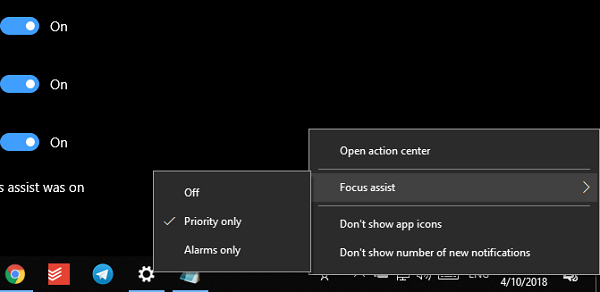
Windows 11/10은 이제 세 가지 자동 규칙을 제공합니다.
- 정해진 시간 동안.
- 프레젠테이션을 위해 화면을 복제할 때.
- 게임을 할 때.
초점(Focus) 지원 범위를 설정할 때 매일 또는 주말에 활성화하도록 선택할 수 있으며 초점(Focus) 지원 수준도 선택할 수 있습니다.
Focus Assist 는 활성화된 해당 기간 동안 놓쳤을 수 있는 항목에 대한 요약을 제공합니다. Cortana 가 (Cortana)Focus Assist 와도 통합되어 있다는 점은 흥미롭습니다 . Action Center 아이콘 을 클릭하면 다음과 같이 표시됩니다.
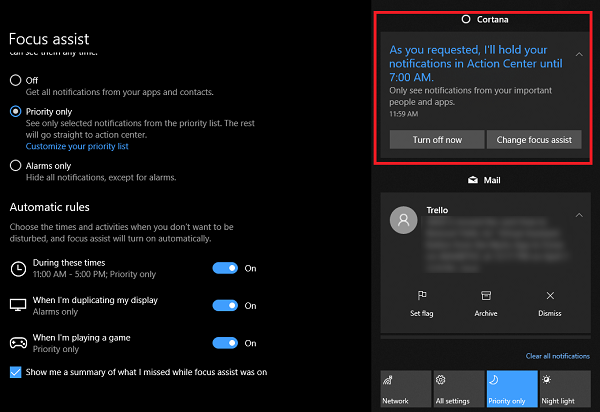
Cortana 를 통한 위치 인식 은 어디에도 없습니다. Cortana 는 이미 내 집과 직장 위치를 알고 있기 때문에 내가 집에 있을 때나 내가 선택한 모든 것을 기반으로 Focus Assist 를 활성화할 수 있다면 기능에 대한 훌륭한 추가 기능이 될 것입니다.(Focus Assist)
이것이 Windows 11/10Focus Assist 를 구성하고 사용하는 방법 입니다. 나는 그것을 하루 이상 사용했고 이것이 모든 앱 알림을 제어하는 것보다 훨씬 낫다고 생각합니다 . 그러나 정말 중요한 것을 놓치고 싶지 않으니 항상 현명하게 선택하십시오.
이 게시물 은 Windows 11에서 초점 지원 자동 규칙을 사용 하는 방법을 설명합니다 .
Related posts
Focus Assist(조용한 시간)로 Windows 10 알림을 일시적으로 중지하는 방법
Focus Assist를 사용하여 Windows 10에서 알림 제어
Windows 10 Hello Face Authentication에서 Enhanced Anti-Spoofing 사용
Windows 10 컴퓨터를 포맷하는 방법
Windows 10 v 21H1에서 제거 된 기능
Windows 10에서 Hover에서 Hover에서 열려있는 News and Interests을 활성화 또는 비활성화합니다
Windows 10에서 단계 Recorder 단계를 비활성화하는 방법
Windows 10에서 Feature Updates의 Safeguards를 비활성화하는 방법
Windows 11에서 Focus Sessions을 활성화 및 사용하는 방법
Stop Windows 10 다음 버전으로 업그레이드하거나 기능 설치 Update
Quick Assist 작동하지 않습니다. Loading 또는 Windows 10에 연결하기 Stuck
Task Scheduler을 사용하여 Windows 10에서 Telemetry & Data Collection를 비활성화합니다
New Windows 10에서 IT 전문가를위한 기능 v 20H2 October 2020 Update
Windows 10에서 켜기 또는 Off Caret Browsing Support
Windows 10에 Windows Media Feature Pack을 설치할 수 없습니다
제거 또는 Windows 10 v2004에서 사용되지 않는 기능
사용을 시작하는 데 필요한 15가지 새로운 Windows 10 기능
Windows 10 컴퓨터 용 MyLauncher로 파일을 쉽게 실행하십시오
Windows 10에서 Resource Monitor을 사용하는 방법
Windows 10에서 스크린 샷 기능으로 새로운 Search를 사용하는 방법
